- Toužíte objevit některá z nejlepších bezplatných písem pro Windows 10?
- Nexus Font a FontBase jsou skvělé softwarové možnosti, které je třeba vzít v úvahu.
- Mnoho profesionálních návrhářů také souhlasí s tím, že Adobe Fonts obsahuje písma vyšší kvality než mnoho jiných softwarových nástrojů pro písma.
- Podívejte se na jejich vlastnosti a posuďte sami.
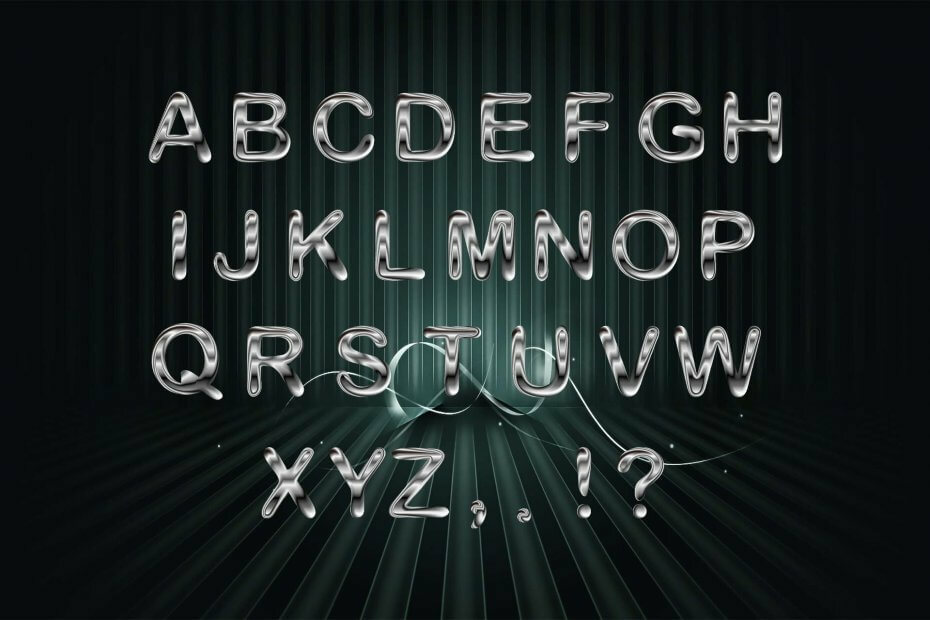
Zpřístupněte a zabezpečte všechny své dokumenty pomocí aplikace Adobe Acrobat Reader. Tento nástroj pro správu dokumentů vám také umožní elektronické podepisování a vytváření oficiálních formulářů, které vám ušetří čas v práci. Pořiďte si ho pro svůj počítač a budete moci:
- Otevírejte, tiskněte a upravujte všechny soubory PDF a další typy souborů
- Snadnější vyplňování formulářů PDF
- Udržujte své základní dokumenty šifrované
Získejte všechny aplikace za speciální cenu!
Světový software pro správu dokumentů č. 1 je nyní za skvělou cenu, takže si pospěšte!
Pokud hledáte písma Windows 10 zdarma, vaše návštěva bude stát za to. Bez ohledu na to, zda pracujete jako typograf, grafik nebo chcete pro svůj domácí projekt použít různá písma, budete muset použít velké množství písem.
Práce s velkým počtem písem může být obtížná i pro ty nejorganizovanější z vás. Pro zjednodušení celého tohoto procesu se doporučuje používat bezplatný software pro správu písem.
Software pro správu písem umožňuje spravovat všechny aspekty práce s písmy v počítači.
Dobrý manažer vám umožní zobrazit dobrý přehled dostupných možností písma, umožní vám zobrazit náhled stylu před použitím.
Kromě toho software pro správu písem automaticky aktivuje pouze písma požadovaná pro danou úlohu. To umožňuje, aby paměť vašeho počítače nebyla přetížena zbytečnými daty, čímž bude váš počítač fungovat efektivněji.
Kromě těchto funkcí správce písem také prohledá váš pevný disk, zda neobsahuje poškozená písma, a pokusí se je opravit. Pokud proces opravy není možný, písma budou odstraněna.
V dnešním článku prozkoumáme některé z nejlepších správců bezplatných písem pro Windows 10. Přečtěte si prosím další informace.
Jaký je nejlepší software pro písma Windows 10?
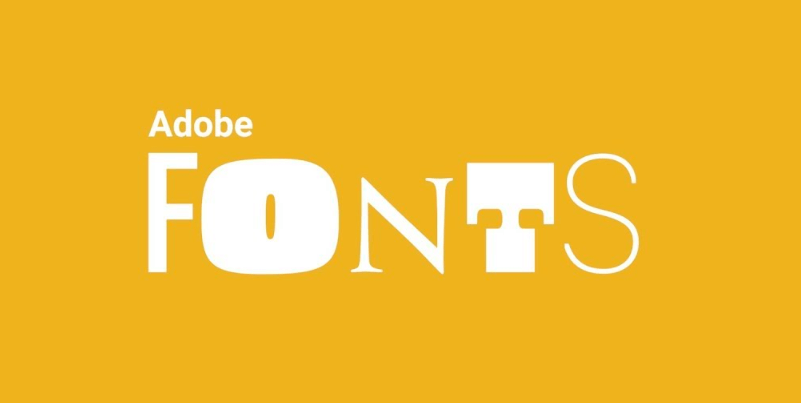
Už jste slyšeli o Adobe Fonts? Neexistuje žádný jiný software pro správu písem, který vám nabízí nejen doslova tisíce písem, ze kterých si můžete vybrat, ale také rychlé a snadné způsoby jejich správy.
Přidávání a změna písem na váš web by při používání Adobe Fonts nemělo být skličujícím úkolem.
Tentokrát k tomu stačí několik jednoduchých kroků, takže pokud jste si jisti, že víte, co chcete, začněte hledat podle jména.
Můžete také použít intuitivní filtry pro třídění podle vlastností, klasifikace nebo jazyka. Poté, co budete chtít použít požadované písmo, stačí použít přepínač.
A jako by to všechno nebylo dost pohodlné, mějte na paměti, že přihlášení do služby Creative Cloud je vše, co vyžaduje, aby se vaše aktivní písma zobrazila v nabídkách písem.
Některá písma Adobe klíčové vlastnosti které pravděpodobně oceníte:
- Zahrnuty jsou pouze vysoce kvalitní písma, takže pokud to s typografií myslíte vážně, použijte je bez váhání
- Komplexní výukové programy pro přidávání vlastních písem na váš web
- Vysoká kompatibilita s prohlížeči; používat Adobe Fonts v mobilních prohlížečích a v jakémkoli prohlížeči, který podporuje webová písma na Operační Systém Mac, Windows a Chrome OS
- Všechna písma jsou součástí vašeho předplatného služby Creative Cloud, takže si nemusíte dělat starosti s žádnými dalšími poplatky
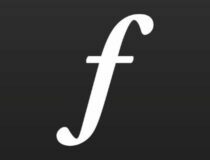
Fonty Adobe
Tisíce písem, které máte k dispozici v jedné z knihoven bohatých písem dostupných v digitálním nástroji.

Nexus Font je náš nejlepší výběr softwarových možností správce písem dostupných v roce 2019 pro Windows 10.
Tento software umožňuje přístup k obrovské databázi přizpůsobitelných písem a stahuje pouze písma, která jste vybrali.
Nestahování celé databáze písem umožňuje, aby se váš počítač nezanášel zbytečnými soubory.
Pomocí tohoto nástroje můžete spravovat počet písem, vyhledávat konkrétní styly, porovnávat styly mezi nimi a také automaticky vyhledávat vadná písma na pevném disku.
⇒ Stáhněte si Nexus písmo
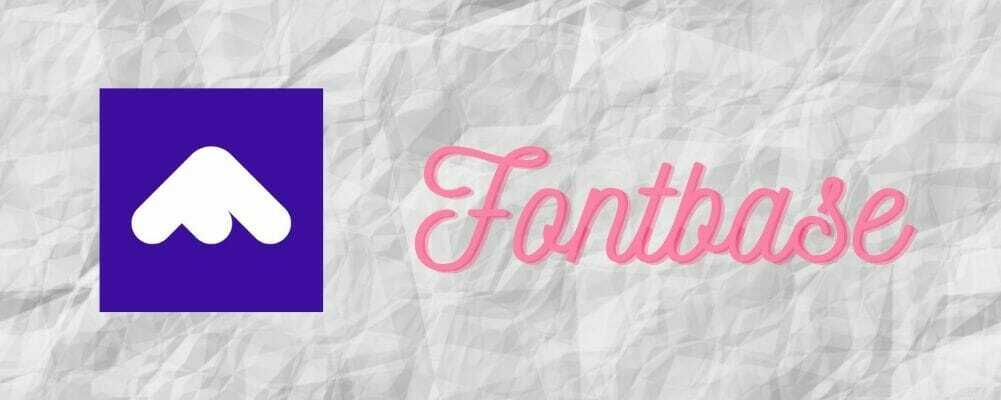
FontBase je další skvělá softwarová možnost pro nejefektivnější získání přístupu a efektivní využívání bezplatných písem.
Způsob, jakým tento software funguje, je velmi podobný našemu nejlepšímu výběru, ale rychlost vyhledávání se zrychlila pod výkonem Nexus Font, a proto je FontBase na tomto místě na třetím místě.
Zde jsou některé z Nejlepší vlastnosti z FontBase:
- Pomůže vám uspořádat složky s písmy.
- Velká databáze různých stylů písem.
- Plně kompatibilní s písmy Google.
- Možnost náhledu písma.
- Nástroje pro přizpůsobení písem.
⇒ Stáhněte si FontBase
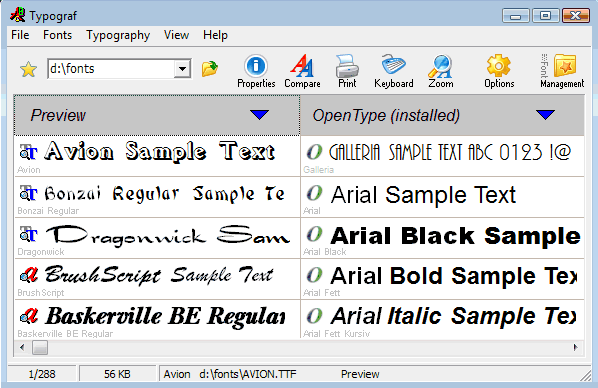
Ve srovnání se dvěma dříve zmíněnými možnostmi nemá Typograf velmi přátelské uživatelské rozhraní, což nám připomíná starší software pro Windows XP.
To neznamená, že Typograf není hoden 3. pozice. Tento software vám umožňuje spravovat všechny aspekty vašich písem.
Zde jsou některé z Nejlepší vlastnosti nalezeno v Typografu:
- Extrémně nízký dopad na systém.
- Může přizpůsobit velikost písma, barvy, zobrazené detaily atd.
- Můžete načíst, nainstalovat a spravovat písma.
- Skvělá možnost náhledu k vyzkoušení nastavení písma.
- Funkce porovnání písem.
- Automaticky identifikuje duplikáty a umožňuje vám zvolit, jak by se s nimi mělo zacházet.
⇒ Stáhnout Typograf

Jak název napovídá, Prohlížeč písem vám umožňuje uspořádat písma tím, že usnadňuje zobrazení celé řady informací v jednom okně.
Prohlížeč písem se v tomto seznamu dostal až na 4. pozici, protože vám nenabízí možnost načíst určitý počet písem a deaktivovat je, jakmile je přestanete používat.
Tento software vám pomůže spravovat pouze písma, která již byla v počítači nainstalována. Písma můžete také přizpůsobit změnou velikosti, barvy, barvy pozadí a výběrem různých stylů.
Můžete si stáhnout velké množství různých stylů písma z tento příspěvek na fóru pro Windows 10.
⇒ Stáhněte si Prohlížeč písem
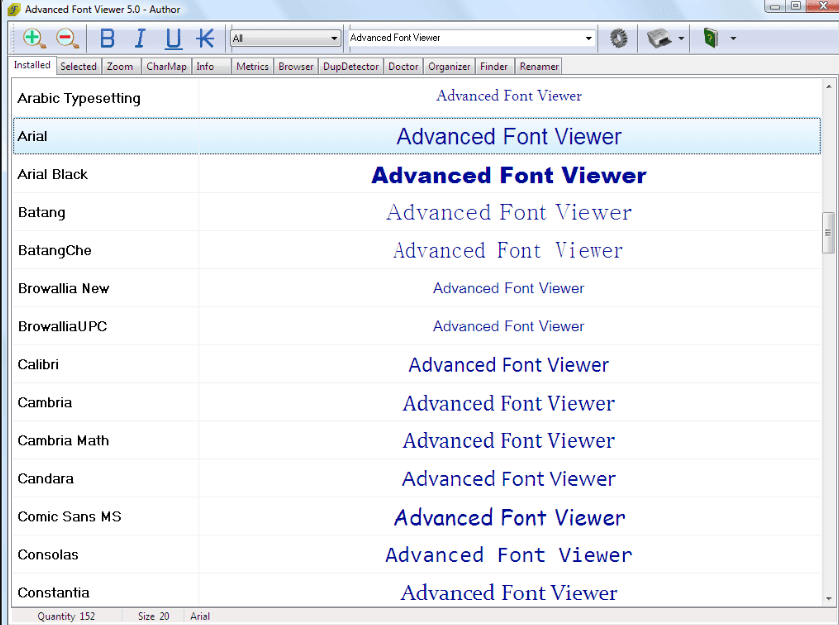
Stejně jako v případě Prohlížeče písem vám Pokročilý prohlížeč písem umožňuje prohlížet, tisknout a také spravovat písma.
Tento software funguje pouze s písmy, která jsou nainstalována v počítači. Zde jsou některé z nejpozoruhodnější funkce:
- Lze zobrazit všechna nainstalovaná písma v jednom okně.
- Můžete získat přístup k dříve odinstalovaným písmům.
- Umožňuje vám odinstalovat písma přímo ze softwaru.
- Automaticky organizuje vaši sbírku písem.
⇒ Stáhněte si Pokročilý prohlížeč písem
Neváhejte nás informovat, pokud vám tento průvodce pomohl s výběrem nejlepšího bezplatného softwaru pro písma, který budete používat v počítači se systémem Windows 10. Můžete tak učinit pomocí níže uvedené části s komentáři.
Často kladené otázky
Chcete-li nainstalovat písma zdarma v systému Windows 10, neztrácejte čas a vezměte si jeden z nejlepších softwarových nástrojů písem uvedených v tomto seznamu šikovný článek.
Windows 10 obsahuje více než 100 písem jako součást výchozí instalace, ale aplikace třetích stran mohou přidat více než 1000 písem. Příliš mnoho písem však může proces zavádění zpomalit.
Pokud chcete snadno spravovat písma v systému Windows, neváhejte vyzkoušet jeden z nejlepších softwarových nástrojů pro správu písem, které se v tomto dokumentu nacházejí vyhrazený seznam.


![Je nám líto, tato aplikace Adobe není dostupná [Oprava chyby]](/f/99aff3059612ca8d1f8ca2576f983f03.png?width=300&height=460)